Em um mundo onde cada chamada telefônica pode ser uma memória preciosa, uma entrevista importante ou um podcast esperando para acontecer, seu dispositivo Android pode atuar como seu produtor. No entanto, quando se trata de gravar chamadas, ele pode não cooperar como você espera.
Para alguns usuários sortudos, a gravação de chamadas está a apenas um toque de distância, mas mesmo assim, os recursos podem variar com base em fatores como sua operadora, o tipo de dispositivo Android que você possui e sua localização geográfica.
Se você tem dificuldade para entender por que seu telefone não grava chamadas, temos algumas soluções alternativas simples para tornar isso possível. Vamos explorar cinco maneiras rápidas e fáceis de capturar suas chamadas no Android.
Antes de gravar uma chamada no seu dispositivo Android, considere a privacidade e os detalhes legais
Você sabia que gravar uma chamada sem a permissão de alguém pode violar a privacidade dela e pode até ser ilegal? Então, antes de detalharmos as maneiras de gravar uma chamada no seu Android, vamos falar sobre a legalidade de gravar chamadas telefônicas e o que você precisa saber antes de apertar o botão Record.
As empresas de tecnologia levam a privacidade a sério, e é por isso que alguns telefones não permitem que você grave chamadas por padrão. É também por isso que a maioria dos aplicativos de gravação de chamadas reproduz uma mensagem quando uma conversa é gravada.
Como não somos advogados, não entraremos em detalhes aqui. Apenas encorajamos você a pesquisar suas leis locais e cumpri-las.
Nos EUA, por exemplo, a maioria das localidades segue uma regra simples: se uma pessoa na conversa sabe e concorda com a gravação, está tudo bem. Mas alguns estados exigem que todos em uma chamada consintam formalmente em serem gravados.
Portanto, certifique-se de gravar com responsabilidade para respeitar os direitos de todos e não ter problemas com a lei.
5 maneiras de gravar uma chamada no Android
1. Habilite a gravação de chamadas no seu dispositivo
No melhor cenário, seu dispositivo Android pode gravar chamadas nativamente — mas nem todos podem fazer isso devido a restrições de privacidade. Por exemplo, o telefone que usamos para esta publicação só permite gravação automática para números desconhecidos. E os telefones Google Pixel não suportam gravação nativa de chamadas.
Para verificar a compatibilidade do seu telefone e ativar a gravação de chamadas, siga estas etapas:
- Acesse as Configurações do aplicativo Telefone.
- Toque em Gravação de chamadas e ative suas preferências.
- Aceite quaisquer lembretes legais que você possa ver.
Se você puder ativar a gravação automática de chamadas, lembre-se de que todas as gravações serão armazenadas no seu telefone, o que pode rapidamente usar sua memória. Também pode fazer com que você tenha que classificar muitos registros de chamadas desnecessários.
Se você não puder gravar chamadas automaticamente, ainda poderá gravar chamadas individuais. Este é um processo bem direto — você só precisa se lembrar de apertar Gravar quando estiver pronto para começar a gravar a chamada. Para fazer isso, você encontrará um botão Gravar na tela de chamadas do seu telefone ou escondido sob o menu de três pontos durante uma chamada; basta tocar neste botão durante uma chamada para começar a gravar uma conversa.
2. Baixe um aplicativo de gravação de chamadas
Se o seu telefone Android não suporta gravação de chamadas, não se preocupe, pois há muitos outros métodos.
Sua próxima melhor aposta seria baixar um aplicativo de gravação de chamadas da Google Play Store — isto é, se você puder encontrar um. Novamente, estamos lidando com regulamentações de privacidade, e as mudanças de política do Google nos últimos anos tornaram mais desafiador encontrar aplicativos de gravação de chamadas em sua loja.
Em 2022, o Google introduziu mudanças de política que limitaram o acesso dos desenvolvedores às configurações de acessibilidade do Android. Isso impediu que muitos aplicativos de terceiros gravassem chamadas. Aqueles que ainda estavam na Google Play Store tiveram que encontrar soluções alternativas, então você pode precisar “permitir acesso restrito” em suas configurações, o que é uma preocupação de privacidade para alguns.
Ainda assim, se você estiver procurando por um aplicativo de gravação de chamadas geral, alguns confiáveis incluem Call Recorder – Cube ACR, Call Recorder by Lucky Mobile Apps e Automatic Call Recorder Pro. Em um nível básico, esses aplicativos permitem que você grave chamadas de celular e chamadas de serviços de Voice over Internet Protocol como Skype e Messenger. O Cube ACR também tem um protetor de privacidade, geotagging e recursos de backup em nuvem.
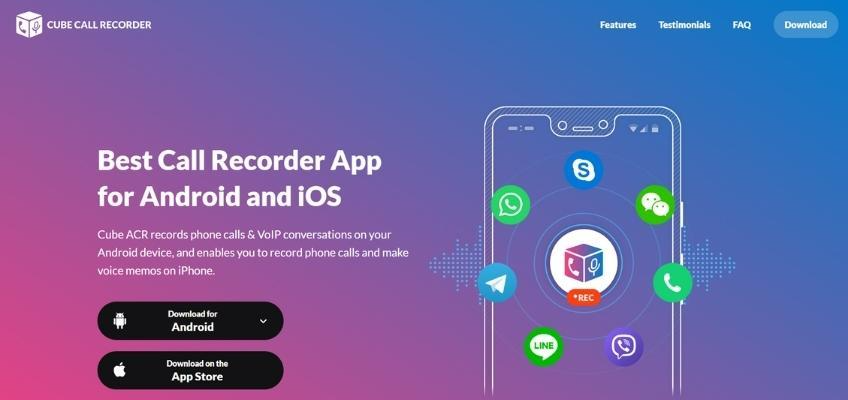
A maioria dos aplicativos de gravação de chamadas são gratuitos, mas dependem de anúncios e compras no aplicativo para monetização.
Como esses aplicativos gravarão sua voz e acessarão recursos do telefone, você precisará prestar muita atenção às políticas de privacidade e aos regulamentos locais.
E se nenhum desses aplicativos atender às suas necessidades, você ainda pode gravar uma chamada telefônica usando alguns outros métodos.
3. Use um dispositivo separado
Se você não puder usar nenhum dos métodos acima ou quiser apenas um hack de gravação fácil, você sempre pode capturar conversas com um dispositivo separado. Este pode não ser o método mais refinado, mas funciona e, na maioria das vezes, a qualidade da gravação da chamada é boa. Também é provável que seja a maneira mais discreta de gravar uma chamada.
Gravar uma chamada com um dispositivo separado é simples. Você só precisa colocar sua chamada Android no viva-voz e usar um gravador de backup como outro telefone ou tablet para capturar o som dos seus alto-falantes.
O lado positivo é que você não terá que ouvir a irritante mensagem de chamada gravada. Isso significa que cabe a você obter o consentimento da outra parte, conforme os requisitos legais em sua área, e divulgar a gravação. Algumas outras dificuldades com esse método podem incluir feedback do alto-falante, distorções ou outros problemas de qualidade.
Se você decidir optar pela gravação manual de chamadas, aqui estão algumas dicas para capturar áudio limpo:
- Escolha um ambiente silencioso para reduzir o ruído de fundo.
- Use um dispositivo secundário de alta qualidade para melhores gravações.
- Teste a configuração com uma chamada não importante para garantir que tudo funcione conforme o esperado.
É melhor usar esse método somente quando estiver em apuros e quando outras opções não estiverem disponíveis. Também sugerimos fazer isso somente para chamadas únicas, pois há uma chance maior de obter uma gravação de baixa qualidade.
4. Use o Google Voice
O Google Voice é um recurso integrado para dispositivos Android que oferece gravação de chamadas diretamente do aplicativo do seu telefone. No entanto, embora seja uma opção conveniente, o Google Voice tem algumas limitações.
Primeiro, seu tipo de conta do Google determina o que você pode fazer. Em contas pessoais, você só pode gravar chamadas recebidas, não as efetuadas. Isso significa que esse método não é viável para nenhuma chamada que você iniciar. Você também não pode gravar conversas automaticamente e pode perder a captura de partes importantes de uma chamada.
Os usuários do Workspace têm mais opções de gravação, mas também precisarão de uma licença separada do Google Voice e, mesmo assim, os recursos de gravação variam de acordo com o plano. Por exemplo, alguns planos não oferecem suporte à gravação automática de chamadas. Você pode fazer login nas configurações do administrador ou verificar com o administrador do Workspace para ver quais recursos seu plano oferece suporte.
Para habilitar a gravação de chamadas em uma conta pessoal do Google, siga estas instruções:
- No seu dispositivo Android, abra o aplicativo Voice.
- No canto superior esquerdo da tela, toque no menu de três pontos e escolha Configurações.
- Em Opções de chamada, ative o recurso de gravação de chamadas.
- Selecione Gravação de chamadas recebidas para ativar esse recurso.
- Se precisar gravar manualmente, toque em 4 no teclado durante uma chamada para iniciar e parar a gravação.
Você também pode tocar em Gravar durante uma chamada em uma conta do Workspace se o administrador tiver habilitado essa opção.
Resumindo, o Google Voice é conveniente para alguns casos, mas não é a melhor opção para usuários pessoais ou aqueles que precisam de recursos mais robustos. Se você está procurando um gravador de chamadas que pode fazer tudo, sugerimos que você confira um sistema VoIP empresarial.
5. Use um serviço VoIP
Um serviço VoIP dedicado é a melhor maneira de gravar chamadas comerciais; dessa forma, você pode capturar chamadas de entrada e saída. E dependendo do seu provedor e plano, você pode acessar recursos como gravação automática de chamadas, identificação de chamadas, bate-papo, vídeo e análises de contato avançadas.
VEJA: 10 recursos de VoIP que podem beneficiar sua pequena empresa
Aplicativos VoIP populares baseados na internet, como Skype, Zoom e Teams, têm alguns desses recursos, mas você obterá muito mais de softwares como Nextiva ou RingCentral, dois dos melhores serviços VoIP para empresas. Mesmo assim, apenas alguns planos podem dar acesso a recursos avançados de gravação de chamadas.
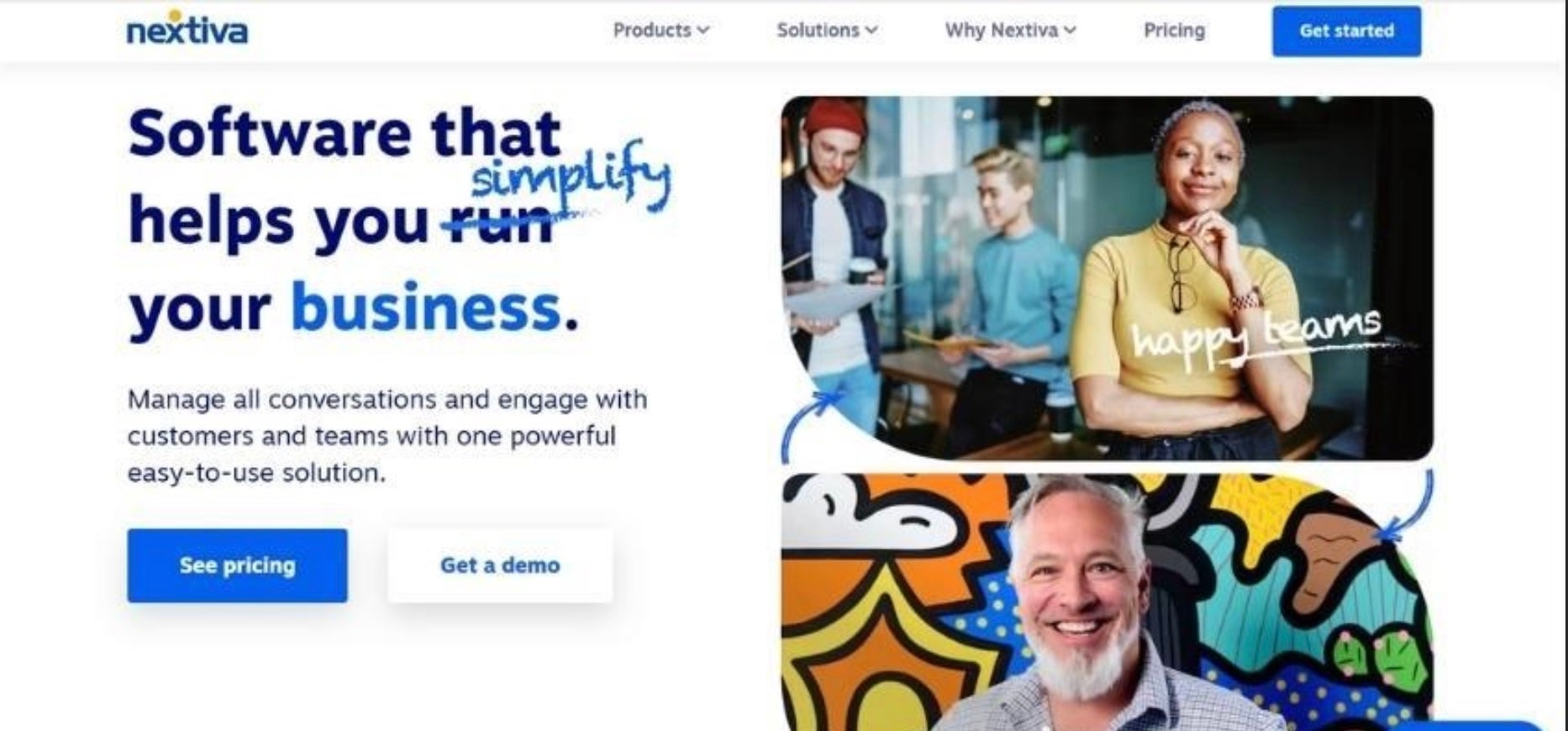
Certifique-se de entender os recursos do serviço e os custos associados para garantir que ele funcionará para suas necessidades. Em seguida, verifique as instruções do seu provedor para configurar a gravação de chamadas.
Quando não é possível gravar uma chamada telefônica no Android?
Vamos explorar alguns cenários em que você não poderá gravar uma chamada no seu dispositivo Android, bem como os aspectos legais da gravação de chamadas que podem limitar suas opções.
Aqui estão alguns casos em que a gravação de chamadas pode não funcionar:
- Seu telefone não suporta isso: Alguns dispositivos Android não permitem que você grave chamadas imediatamente. Você também pode encontrar bloqueios devido à sua localização ou operadora de celular.
- Mudanças na política do Google: Se o Google atualizar suas políticas de loja de aplicativos e configurações de privacidade, pode ficar mais difícil ou até mesmo impossível gravar chamadas usando aplicativos de terceiros. As mudanças de privacidade também podem afetar as configurações do Google Voice no futuro.
- Limitações do serviço VoIP: Seus recursos de gravação de chamadas VoIP são influenciados pelos recursos e planos disponíveis do seu provedor de serviços, bem como por quaisquer restrições definidas pelo seu gerente. Além disso, interrupções de rede ou uma conexão fraca podem levar a gravações abaixo da média e ao risco de chamadas perdidas.
- Restrições legais e de privacidade: As leis sobre gravação de chamadas variam de lugar para lugar, e gravar uma chamada, especialmente sem consentimento, pode violar o direito à privacidade. Certifique-se de que você tem permissão legal para gravar uma chamada para respeitar os outros e permanecer no lado certo da lei.
Para resumir, gravar uma chamada no seu telefone Android é bem simples, mas você pode precisar fazer um pouco de lição de casa primeiro. Leia os termos e condições de quaisquer aplicativos de terceiros que você usa e certifique-se de entender as leis de privacidade em sua área.
Então, escolha um dos métodos deste post e você estará pronto para começar a gravar chamadas hoje mesmo.


